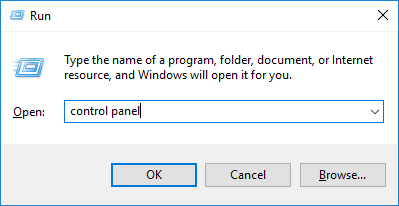Урок за това как да сканирате документ с принтер за начинаещи
Ако вече се чувствате притеснениразлични документи, които имате, просто трябва да сканирате всичко с принтера. След сканирането можете да изхвърлите тези документи, за да не запълнят стаята. Някои видове документи, които можете да изхвърлите след сканиране, включват доказателство за плащане и получаване.
Освен стаята да стане по-чиста,тези документи също ще бъдат много по-лесни за намиране, стига на всеки да бъде дадено име, което е достатъчно описателно. За да намерите по-ефективно документите, можете да използвате софтуер като Всичко, което следи файловете в реално време за включване в базата данни. Процесът на индексиране на файлове във всичко също протича много бързо, което е около 1 минута за всеки 1 милион файлове.
Друго предимство е, че можете да архивирате резултатите от сканиранетомного пъти, ако се почувства необходимо. Това архивиране е важно за документи като дипломи, които обикновено са необходими за кандидатстване за работа. Ако не искате да се притеснявате от ръчно архивиране, можете да инсталирате Dropbox или Google Drive, така че архивирането винаги може да се стартира автоматично по всяко време. По-долу ще обясним как да сканирате документи с принтер.
Как да сканирате документ с принтер
1. Първото нещо, което трябва да направите, разбира се, е да включите принтера и да свържете принтерния кабел към вашия лаптоп или компютър.

2. След това поставете документа, който искате да сканирате, на скенера (снимката / текстът е по-долу)

3. Отворете приложението за скенер по подразбиране на вашия принтер. Тук съм потребител на принтер Epson, където приложението за скенер е кръстено EPSON Scan, След това изберете преглеждане.

4. Изчакайте процеса на сканиране да приключи.
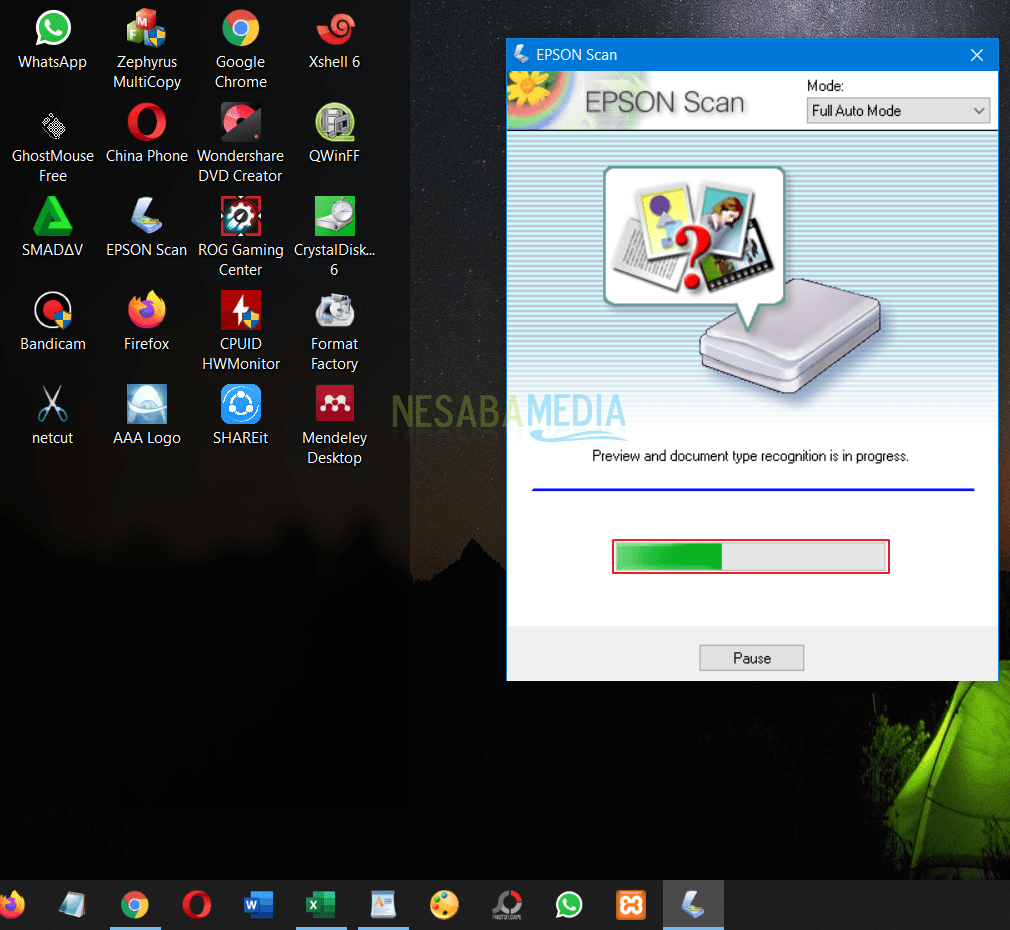
5. Успешно документът бе сканиран успешно и можете да го видите в папката Снимки (местоположението може да е различно, а).

Използване на сканиране на документи
Сканираните документи също са много полезни по обхваткомпанията. След като резултатите от сканирането се съхраняват на сървър, всички служители имат достъп до документи по всяко време през компютъра, без да се налага да посещават архивната стая, за да ги търсят ръчно.
Пространството, което първоначално е било използвано за съхраняване на архиваможе да се използва и за други цели. Освен това компаниите вече не е необходимо да заделят бюджет за поддържане на архивното пространство. С други думи, сканирането на документи е не само полезно за повишаване на ефективността на работата, но и в същото време за спестяване на фирмените разходи.
Документите във формата на хартия също ще бъдат сигурникачеството му намалява с времето. Не е така с файлове, които се съхраняват на компютър. Без значение колко дълго се съхранява файлът, той винаги ще изглежда еднакво. Всичко, което трябва да внимавате, е злонамерен софтуер. Въпросът, на който след това трябва да се отговори, е как да сканирам документи с принтера?
капак
Това е урокът за това как да сканирате документи с принтер. Принтер, който също има функция на скенер, е доказано, че може да осигури множество предимства. Принтери за печат, докато скенери за преобразуване на отпечатани документи в цифров формат.
За даден индивид ползите може да не сатака се чувства, освен ако нямате определена професия, която често се налага да се справя с документи. Но за бизнесмените, особено големите компании, ползите са огромни, защото всеки ден трябва да се справят с нови и стари документи.
Ако всички документи са оставенина хартиен носител, необходимото архивно пространство ще се увеличава от време на време с увеличаването на броя на документите. Служителите също не могат да получат достъп до документите веднага, защото трябва да намерят необходимата информация сред множеството хартии в редица картотеки.